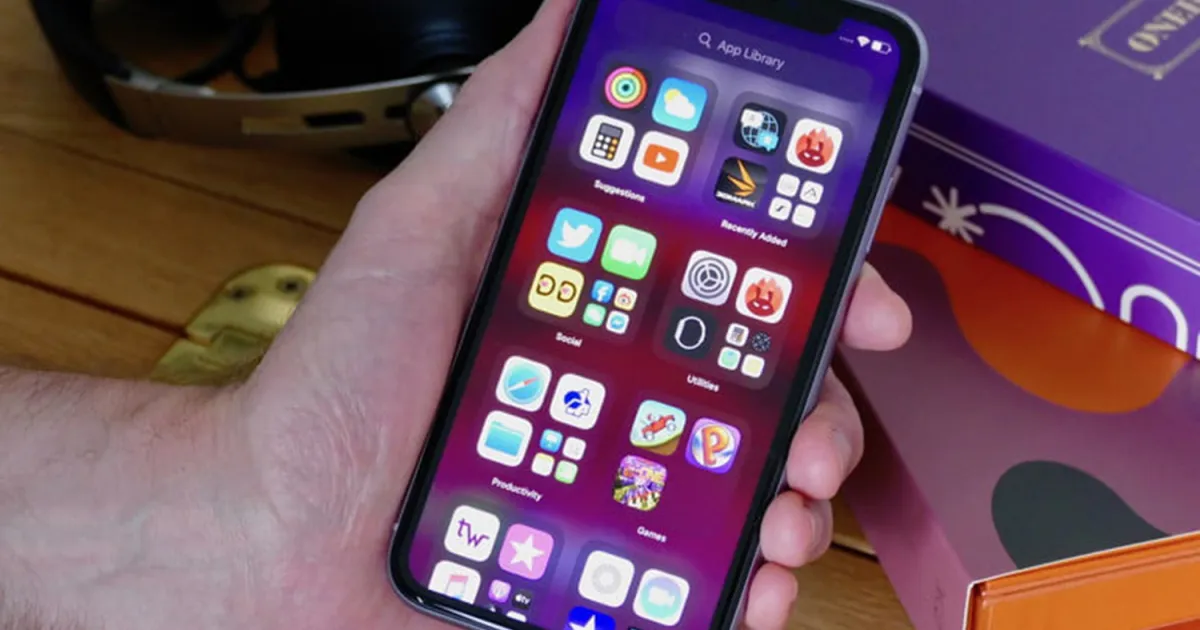Как оформить тему для вашей клавиатуры Android для более приятного использования
Оформление темы для удобного использования клавиатуры Android
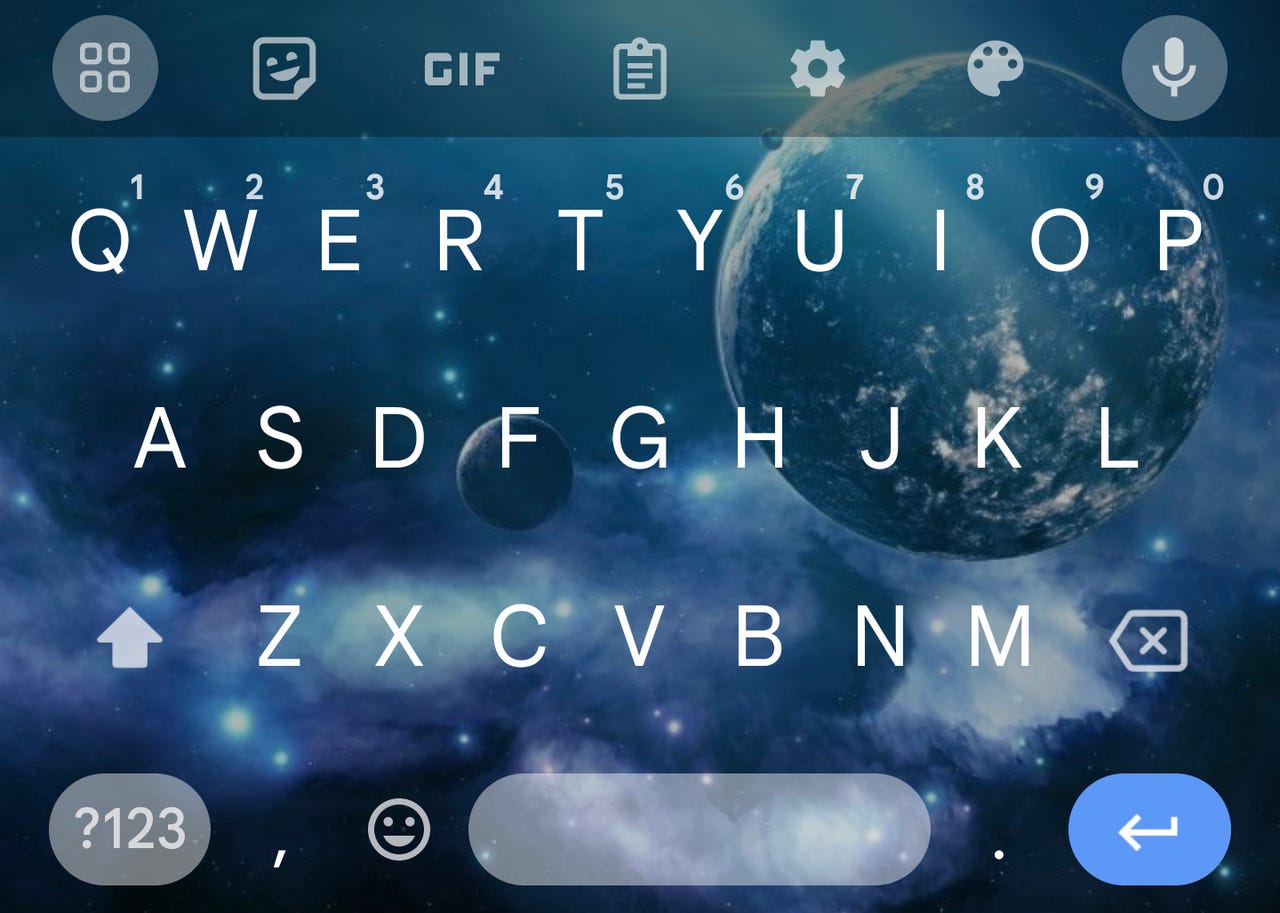
Моя тематическая клавиатура Android просторна.
Android – довольно гибкая операционная система. В отличие от iOS, здесь есть мир настроек, ждущих, чтобы вы в них разобрались. Эти настройки варьируются от общих до простых (и все, что между).
Одна из меньших настроек, которые вы можете сделать, – это настройка клавиатуры. По умолчанию клавиатура учитывает тему вашей системы, что означает темный или светлый режим.
Также: Измените эту настройку Android, чтобы мгновенно удвоить скорость вашего телефона
Но знаете ли вы, что вы можете настроить клавиатуру гораздо больше, чем просто выбор между темным и светлым режимами? И что еще лучше, вы можете сделать это без установки стороннего программного обеспечения, что может быть рискованным.
- Ускорьте свои учебные занятия с ноутбуком, настроенным на академиче...
- Lenovo ThinkPad X1 Yoga сейчас скидка более 3 000 долларов – ...
- Какой у меня iPhone? Как узнать номер модели вашего iPhone | ENBLE
Эта настраиваемая функция является частью Android уже некоторое время (с Android 12) и находится перед глазами. Вы даже можете создавать собственные темы из фотографий.
Давайте погрузимся и узнаем, насколько легко настроить тему клавиатуры на Android.
Как изменить тему клавиатуры Android
Что вам понадобится: Вам понадобится только устройство на Android с версией операционной системы не ниже 12.
Также: 8 привычек высоко защищенных удаленных работников
Обратите внимание, что этот метод работает только с встроенной клавиатурой Gboard. Если вы используете стороннюю клавиатуру (что не рекомендуется, и вы должны рассмотреть возможность ее удаления, так как известно, что они содержат вредоносное программное обеспечение). Вот и все – приступим к настройке.
1. Откройте клавиатуру
Разблокируйте устройство и откройте любое приложение, которое использует клавиатуру. Я продемонстрирую эту технику с помощью приложения “Сообщения Android”.
Также: Как включить уведомления о прочтении текстовых сообщений на Android
Откройте “Сообщения” и затем нажмите, чтобы либо ответить на текущее сообщение, либо создать новое, что должно открыть клавиатуру.
2. Откройте инструмент темы
При открытой клавиатуре вы увидите маленькую иконку, которая выглядит как палитра художника. Нажмите на эту иконку, чтобы открыть инструмент настройки темы клавиатуры.
Вы можете открыть клавиатуру из любого приложения.
3. Измените тему
Из инструмента настройки темы клавиатуры вы можете выбрать заранее сконфигурированную тему, однотонный цвет или градиент.
Также: Как сделать FaceTime на Android
В верхней части инструмента вы увидите символ “+”. Если вы нажмете на него, вы сможете выбрать любое фото, сохраненное на вашем устройстве (будь то фотографии с камеры, скриншоты или загрузки).
Вы можете выбрать одну из встроенных тем или создать свою собственную.
4. Настройте свою собственную тему
Если вы решите создать собственную тему, вы сможете не только выбрать часть изображения для использования, но и настроить яркость изображения.
Создание темы “космос” для клавиатуры Android из загруженного изображения.
5. Примените тему
Прежде чем применить тему, вы также можете отключить границы клавиш, если вы предпочитаете, чтобы больше изображения фона было видно.
Также: Как (и почему) очистить кэш на Android
Когда вы совершенствуете тему, нажмите Применить – и все готово. Новая тема будет появляться каждый раз, когда вы открываете клавиатуру.
Моя новая тематическая клавиатура Android готова к использованию.
Поздравляю, вы дополнительно настроили свой Android. Теперь наслаждайтесь этой новой, стильной клавиатурой.